如何把带有密码的wps打开 忘记wps加密文档密码如何重置
更新时间:2023-10-20 14:03:56作者:xiaoliu
如何把带有密码的wps打开,在现代社会随着电子文档的普及和应用,我们经常会遇到一种情况:忘记了WPS加密文档的密码,导致无法正常打开文件,这种情况对于需要紧急查看或编辑文件的人来说,无疑是非常头疼的。幸运的是我们并不必对此束手无策。在本文中我们将介绍如何有效地打开带有密码的WPS文档,并且重置密码的方法,帮助我们轻松解决这一问题。
操作方法:
1.打开文档权限
打开WPS点击文档权限,点击私密文档保护;
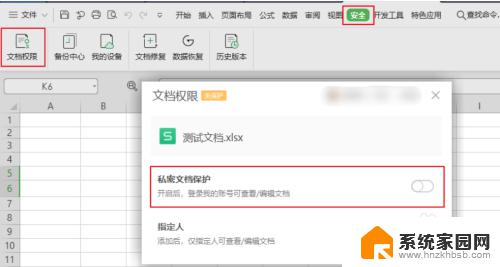
2.点击审阅
点击审阅,打开撤销工作簿保护;
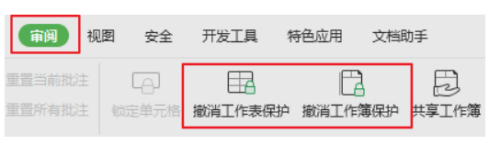
3.文档取消密码
点击审阅,打开限制编辑选择停止保护;
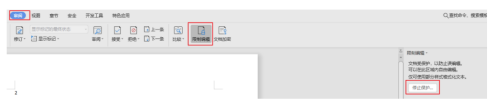
4.网页另存为
将WPS文档另存为网页html格式的;
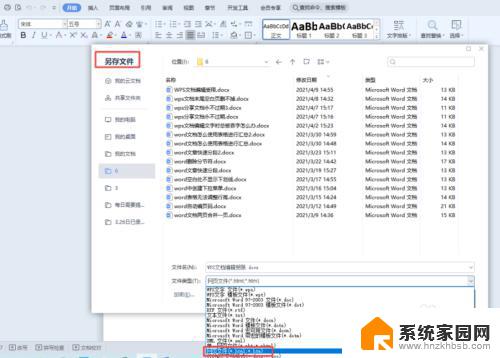
5.用记事本打开
用记事本或者是写字板来将存储好的网页html文件打开;

6.删除编译过的密码
按下键盘上的Ctrl+F快捷键来快速调出查找窗口,在查找窗口中输入Password。中间的8个字符就是编译过的密码了,将这8个字符删除,保存文档;
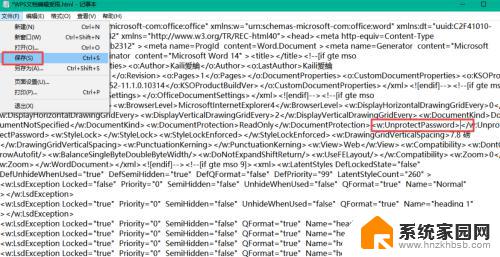
7.取消限制编辑的功能
在软件菜单栏上的审阅功能中的限制编辑功能中,点击停止保护功能。将设置文档的保护方式和限制对选定的样式设置格式功能全部取消勾选,WPS可以编辑了。
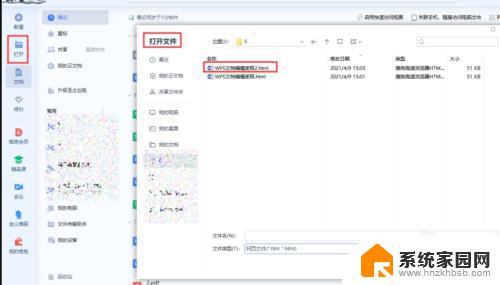
以上是打开带密码的WPS文档的所有步骤,如果您遇到此类情况,可以根据本文的操作说明快速轻松地解决问题,一步到位。
如何把带有密码的wps打开 忘记wps加密文档密码如何重置相关教程
- wps怎么把加密的文档解开 解开wps文档的加密密码
- excel文档忘记密码如何打开 忘记Excel文件密码了该如何处理
- 表格文档忘记密码如何打开 Excel文件密码忘记了如何恢复
- wps加密表格忘记密码了怎样才能打开 wps加密表格忘记密码怎样才能恢复打开
- 加密的word文件忘记密码怎么办 word文档密码忘记怎么办
- 怎么把文件加密需要输密码打开 Excel如何设置打开密码
- 加密的文档怎么打开 如何打开密码保护的文档
- word打开密码忘记了 word文档密码重设步骤
- wifl密码忘记如何重新设置 如何重设家里wifi密码
- wps如何给文件上个密码锁 wps如何给文件设置密码保护
- 电脑微信怎么在手机上退出登录 手机怎么退出电脑上的微信登录
- 打开检查作业 如何使用微信小程序检查作业
- 电脑突然要求激活windows 如何解决电脑激活Windows问题
- 电脑输入密码提示错误 电脑密码输入正确却提示密码错误
- 电脑哪个键关机 电脑关机的简便方法是什么
- miwifi无法连接internet 小米路由器无法访问网络怎么设置
电脑教程推荐